Эффективные способы удаления пустых ячеек в конце таблицы Excel
В данной статье мы расскажем, как легко и быстро удалить пустые ячейки в конце таблицы Excel, чтобы сделать вашу таблицу более аккуратной и удобной для работы.
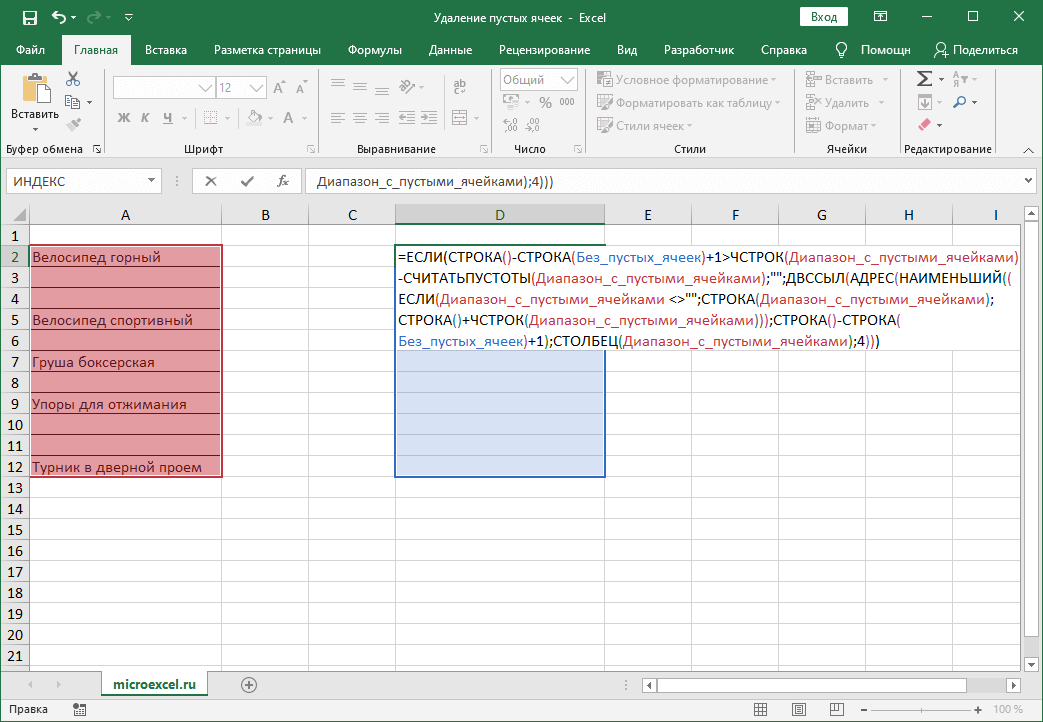
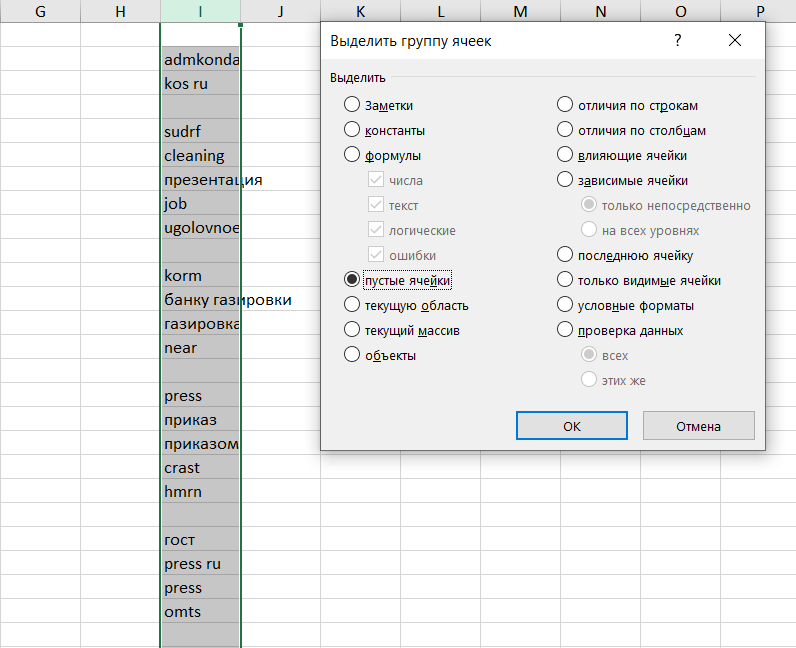

Выделите нужный диапазон ячеек в вашей таблице.

Как в таблице эксель удалить пустые строки

Используйте сочетание клавиш Ctrl + G для вызова диалогового окна Перейти.

Удаление пустых ячеек в Excel


Нажмите кнопку Специально и выберите Пустые ячейки.
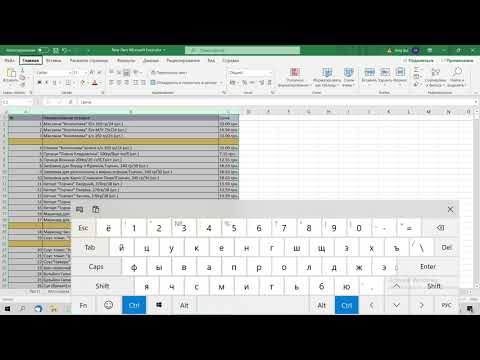
Как удалить пустые ячейки из таблицы Эксель / Excel.


Нажмите кнопку ОК для выделения всех пустых ячеек.

Удаление пустых строк и столбцов в Excel

Щелкните правой кнопкой мыши на выделенной области и выберите Удалить.
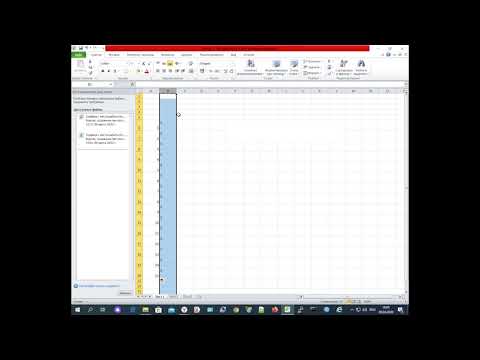
✅ EXCEL - как удалить пустые строки в ячейке? 🔔
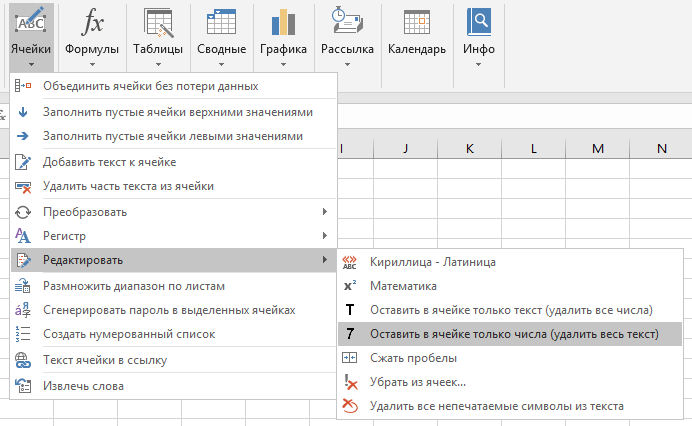

В появившемся окне выберите Сдвинуть ячейки вверх или Удалить всю строку.

Нажмите ОК, чтобы применить изменения.

Вы можете также использовать функцию фильтра для отображения только пустых ячеек.
Воспользуйтесь макросом для автоматизации процесса удаления пустых ячеек.
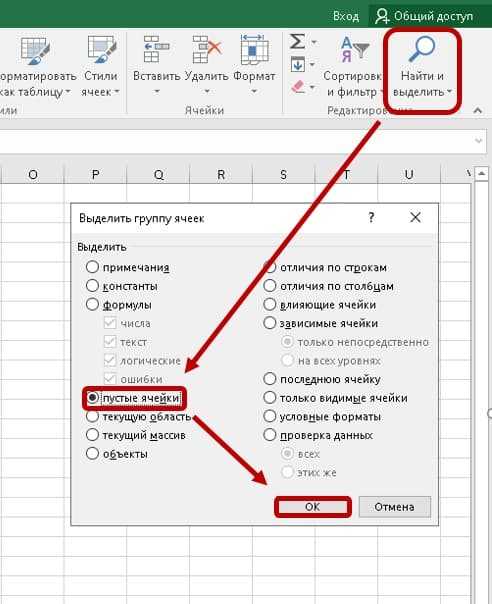
Регулярно проверяйте и обновляйте вашу таблицу для поддержания ее в актуальном состоянии.

Как удалить все пустые строки из таблицы Excel